Как отправить электронный билет на проблемы с программным обеспечением продуктов Lenovo Data Center
Как отправить электронный билет на проблемы с программным обеспечением продуктов Lenovo Data Center
Как отправить электронный билет на проблемы с программным обеспечением продуктов Lenovo Data Center
Мы рады объявить о новой функции, которая позволит клиентам отправлять запросы на обслуживание онлайн для всех продуктов Lenovo Data Center через единую платформу. Это заменит инструмент IBM Service Request (SR). Щелкните здесь, чтобы получить более подробную информацию о функции Lenovo Online Service Request, включая учебные материалы.
Посмотрите наши видео:
Чтобы отправить заявку в службу поддержки программного обеспечения, выполните следующие действия:
- Посетите страницу поддержки Lenovo : https://support.lenovo.com /us/en/ .
- Выберите семейство продуктов, нажав на соответствующий значок.
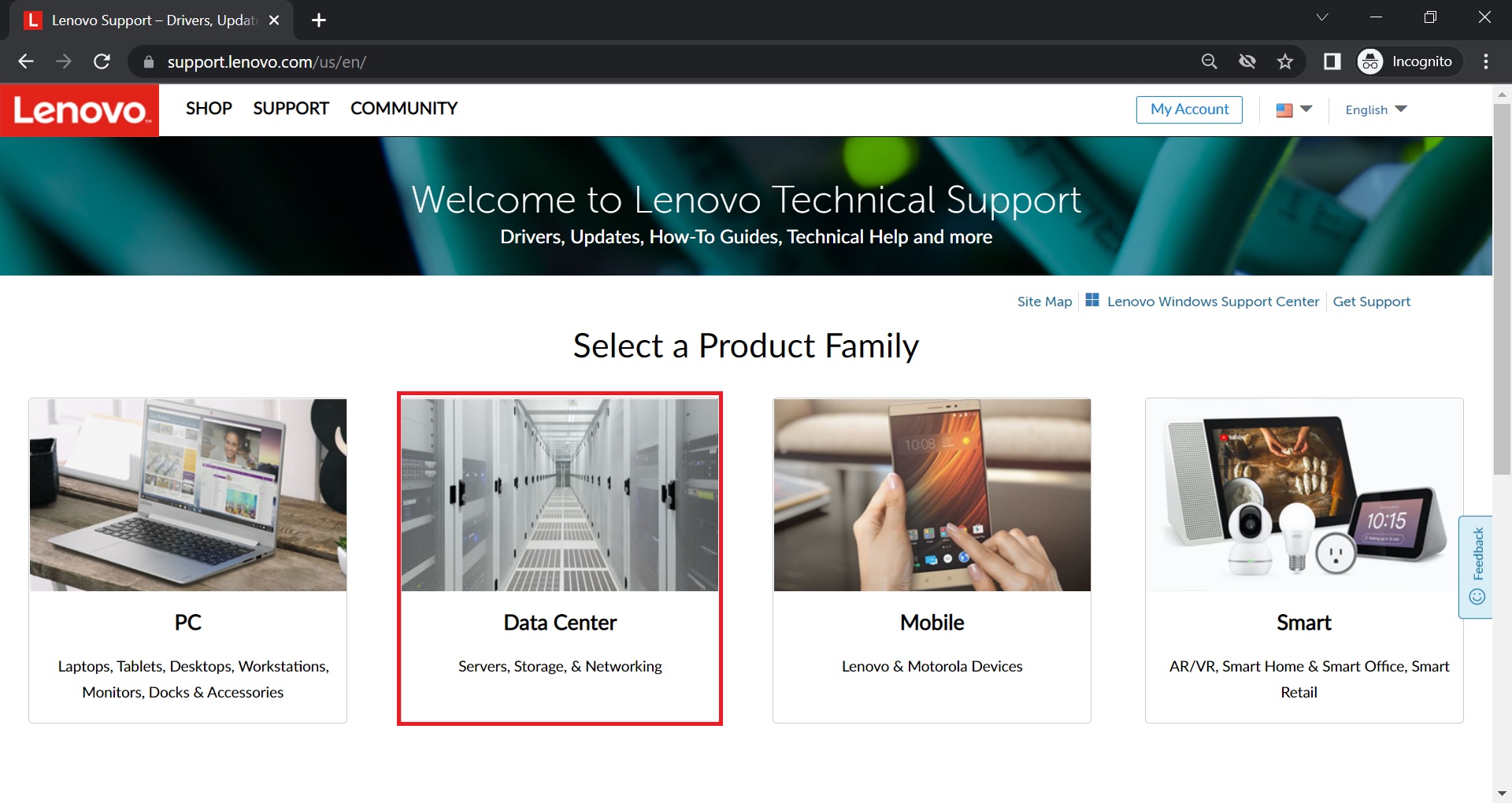
- Щелкните значок «Решения и программное обеспечение» , выберите соответствующую серию или подсерию из раскрывающегося списка и выберите тип машины, если применимо, например, «Программное обеспечение – LXCA - Тип LXCA».
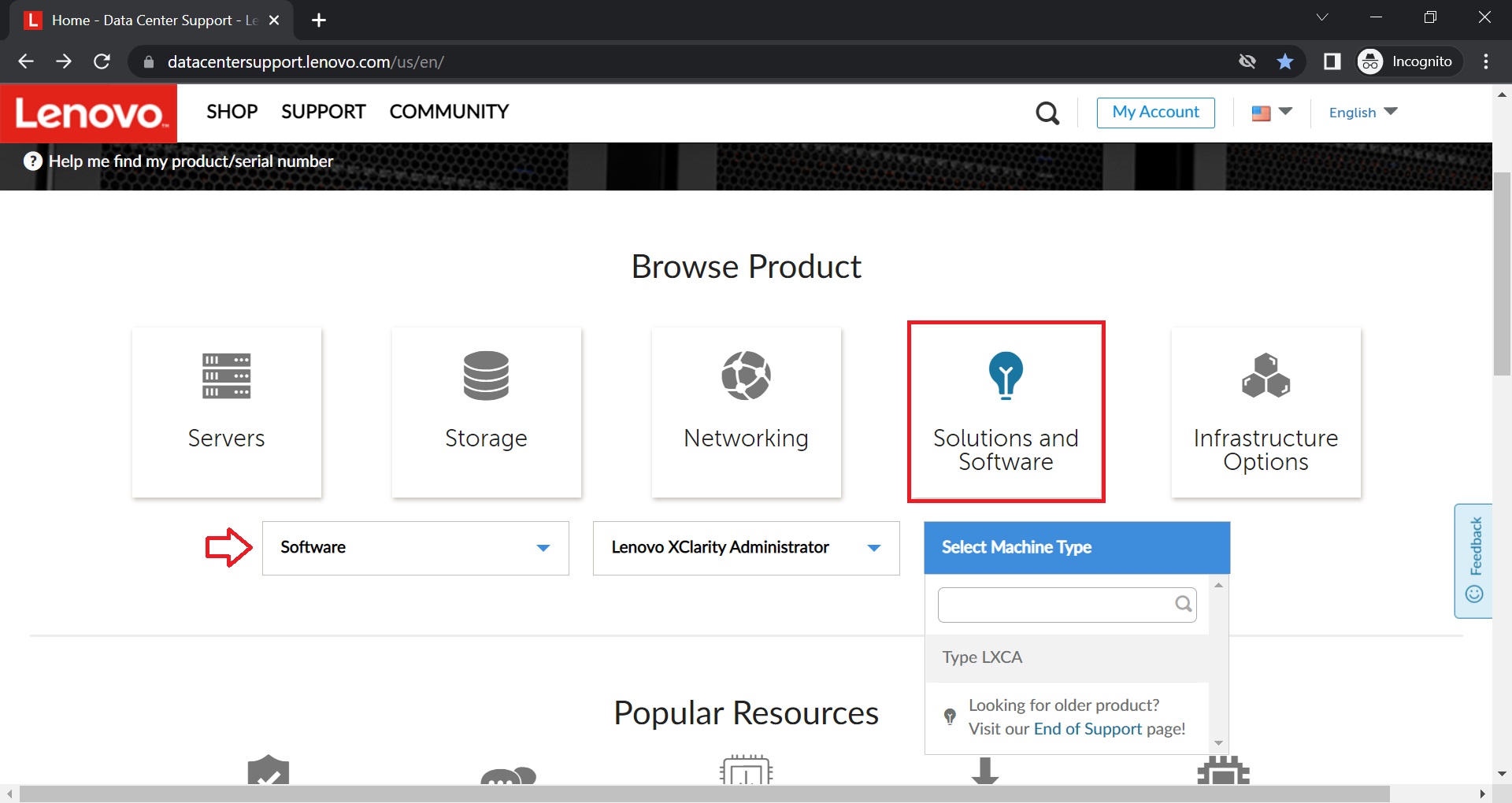
- Нажмите «Связаться с нами» на указанной странице поддержки программного обеспечения.
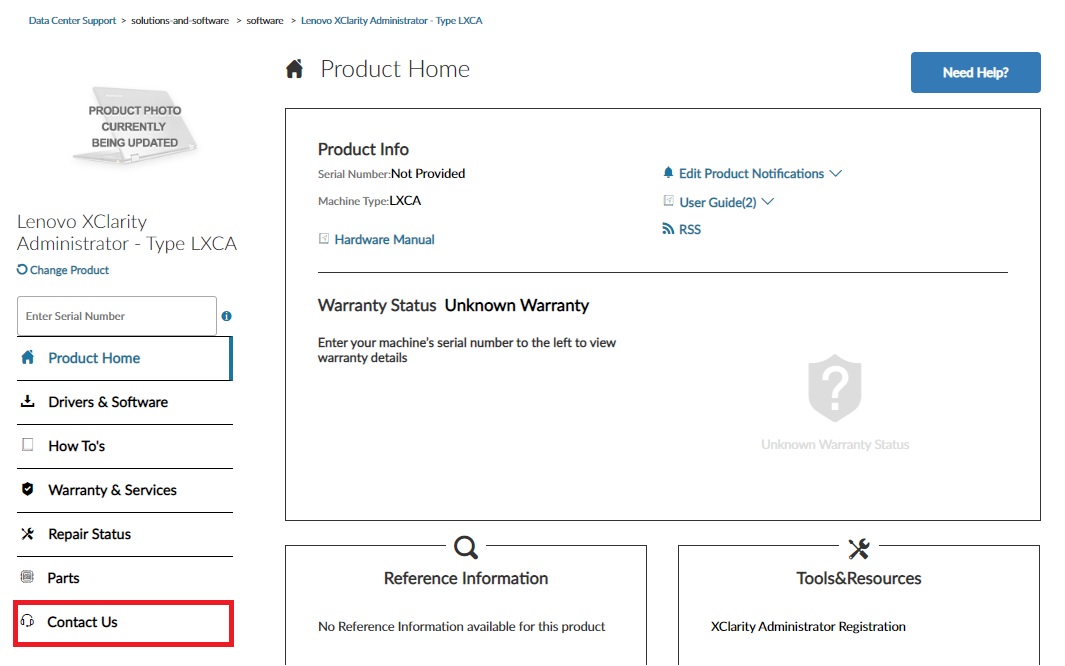
- Нажмите «Отправить запрос на обслуживание для клиентов» .
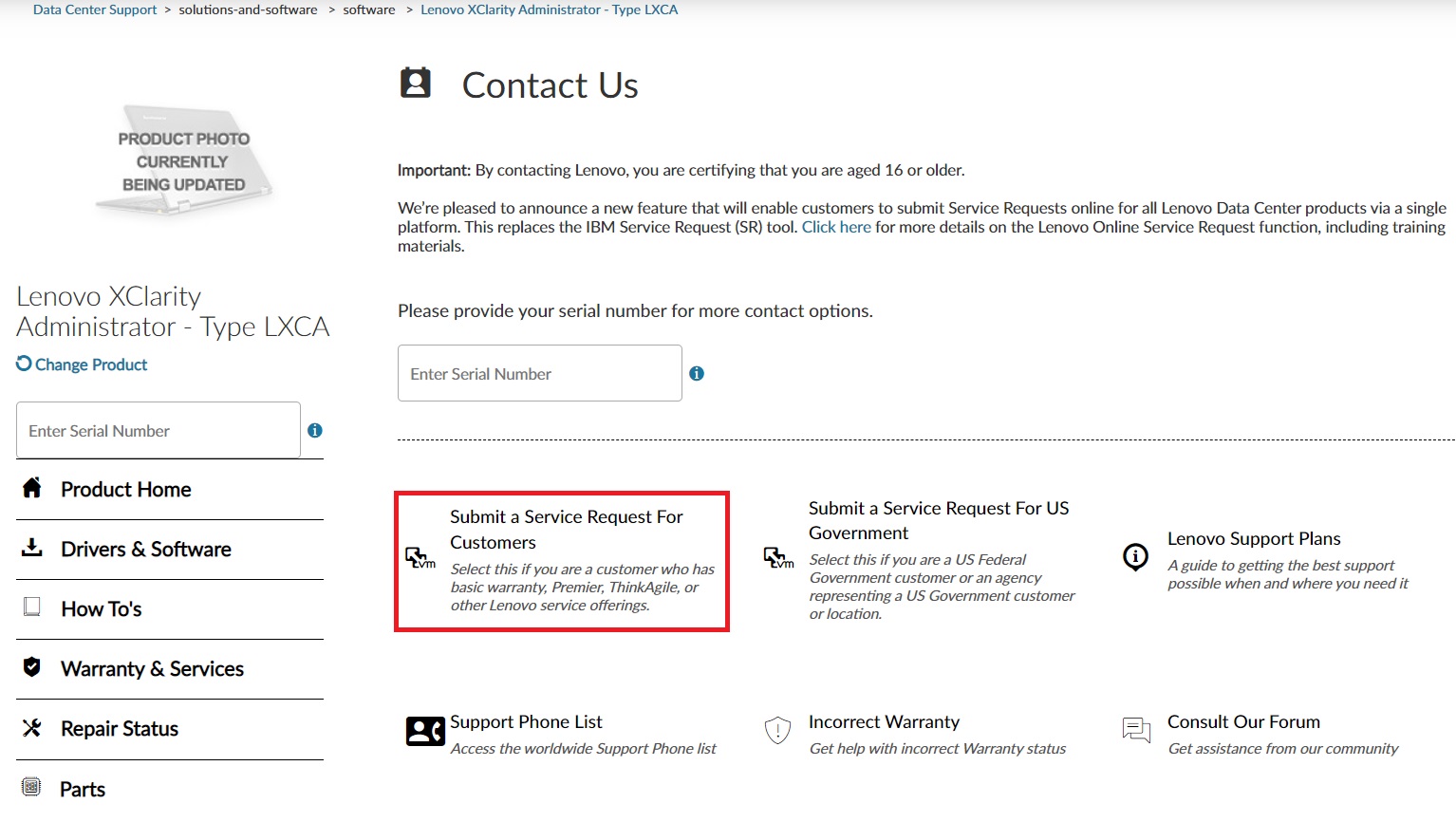
- Отобразится форма электронного билета . Выберите соответствующий тип проблемы, с которой вы столкнулись, и страну/регион вашего сервиса. Затем вам будет предложено заполнить поля Номер клиента , Категоризация продукта и Версия продукта . Нажмите ДАЛЕЕ .

- Если вы отправляете запрос на обслуживание в первый раз, вам нужно будет создать новую учетную запись. См. Как создать Lenovo ID и самостоятельно зарегистрироваться онлайн на http://account.lenovo lenovo .
- Если вы не знаете номер клиента, нажмите «Где его найти» для получения дополнительной информации.
- Чтобы отправить электронный тикет о проблеме с оборудованием, выберите «Оборудование/Ремонт» в раскрывающемся меню «Тип проблемы».
- На этом этапе вам будет предложено предоставить дополнительную информацию по вашему запросу на обслуживание.
а. Если вы отправили тот же запрос другому поставщику, например Intel , RedHat, Microsoft или Nutanix, добавьте внешний номер ссылки в тикет.
б) Подробно опишите свою проблему в поле «Описание» .
c. Нажмите ВЫБРАТЬ ФАЙЛ , чтобы загрузить любые журналы ошибок или снимки экрана, которые помогут проиллюстрировать проблему. Если вы не знаете, как собирать журналы, нажмите Найти мой файл журнала .
г. Нажмите ДАЛЕЕ .
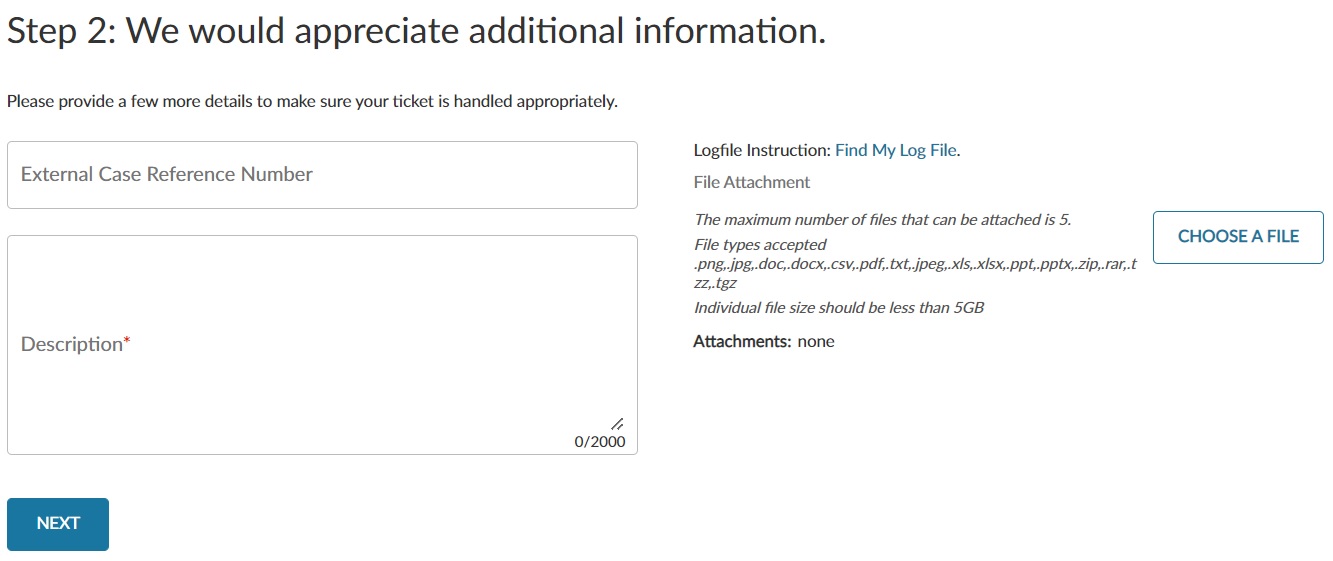
- Введите контактные данные.
а. Заполните поля Имя , Электронная почта и Телефон , введя информацию о человеке, с которым Lenovo Service должен связаться по этому вопросу. При необходимости вы можете добавить информацию о вторичном контакте .
б. Выберите предпочтительный способ связи: адрес электронной почты или телефон .
c. Введите физическое местоположение обслуживаемой машины. Введенные адреса будут проверены Google. Если Google не подтвердит правильный адрес, вы можете вручную заполнить поля местоположения. Нажмите ДАЛЕЕ .
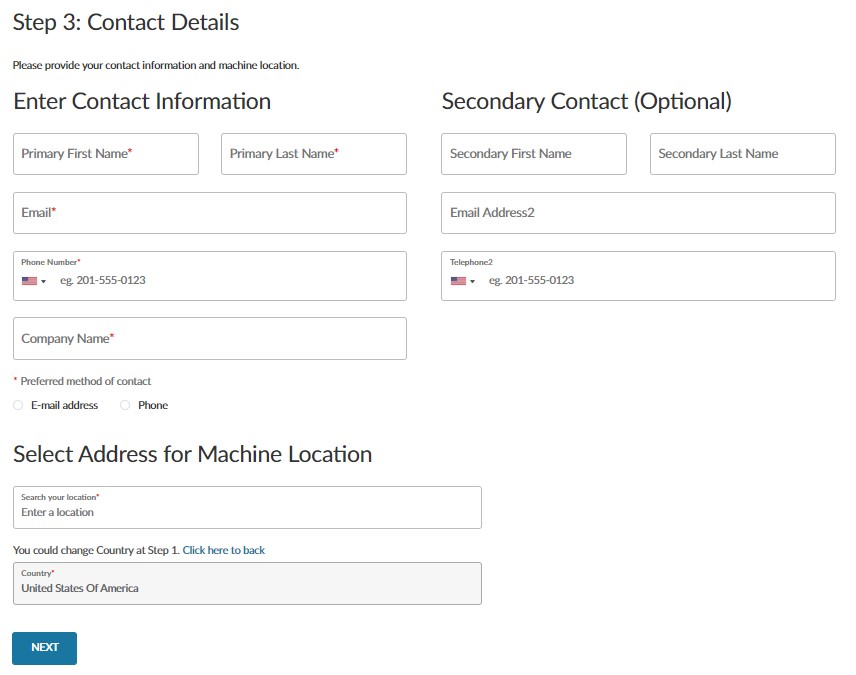
- Проверьте введенную информацию, а затем нажмите ОТПРАВИТЬ, чтобы завершить запрос.
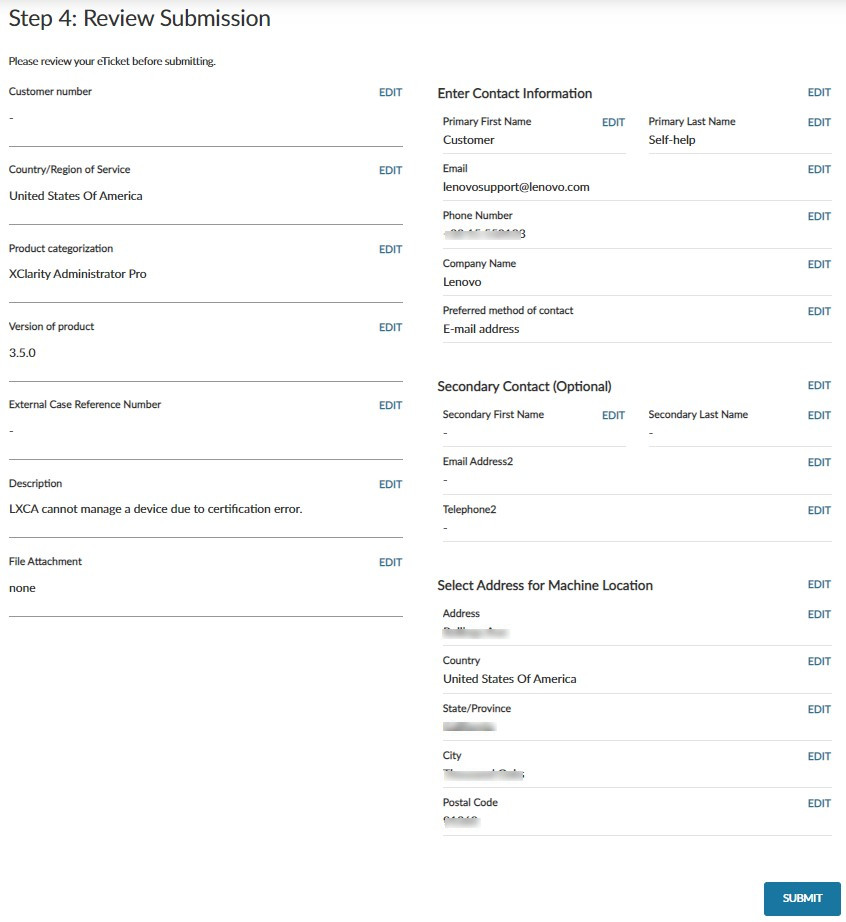
Ваше дело будет создано и ему будет присвоен идентификатор проблемы.
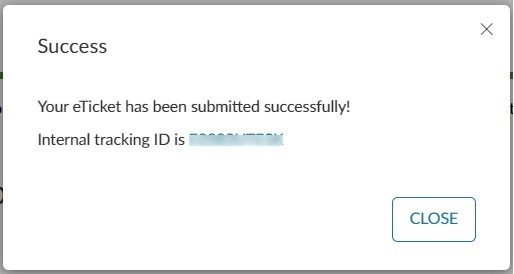
- Чтобы проверить статус обслуживания, перейдите в раздел «Проверка статуса ремонта» , а затем введите идентификатор проблемы, чтобы увидеть обновление статуса ремонта для вашего случая.
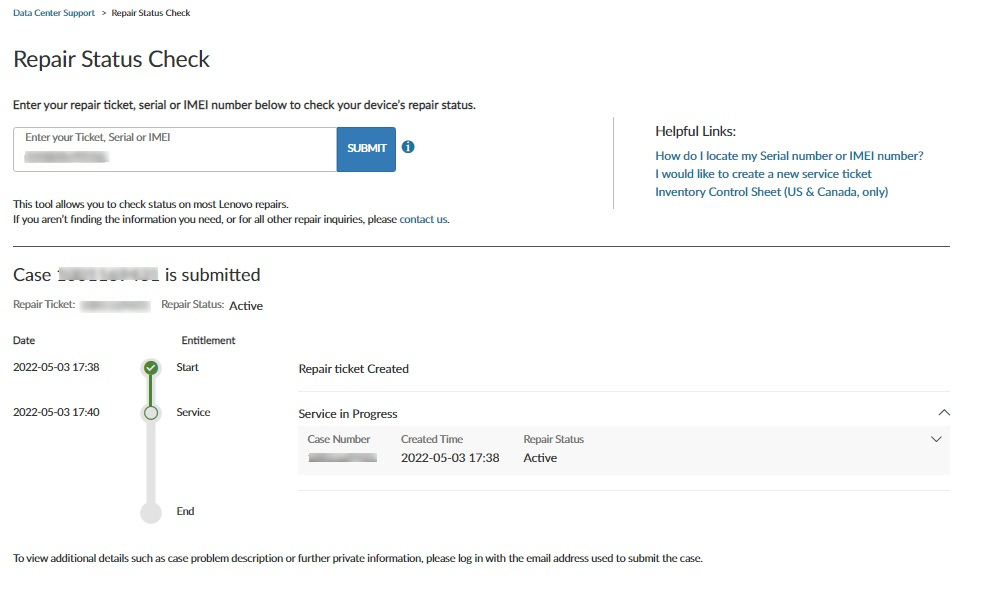
Дополнительная информация
- Форма электронного билета — отправка программного электронного билета
- Как отправить электронный запрос на поддержку для продуктов Lenovo Data Center
- Как создать Lenovo ID
- Как зарегистрировать ваши системы Lenovo - сервер
- Поиск гарантии
- Как найти серийные номера - Центр обработки данных
- Доступ к всемирному списку телефонов поддержки
- Поддержка Lenovo XClarity
